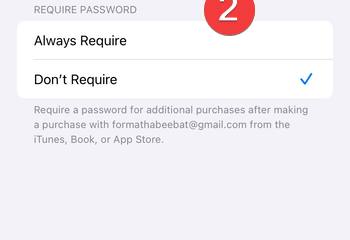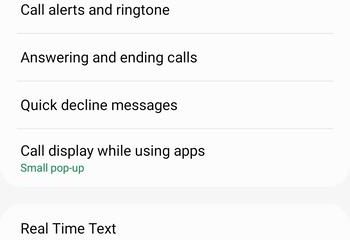Onn ワイヤレス マウスを起動して実行するのは、すばやく簡単です。このガイドでは、開梱からペアリング、接続問題の解決まで、Onn ワイヤレス マウスの接続方法について説明します。これにより、数分でワイヤレスにできるようになります。
セットアップ前に必要なもの
開始する前に、次のものが揃っていることを確認してください: Onn ワイヤレス マウス、USB nano レシーバー (付属している場合)、適切な電池 (AA または AAA)、および利用可能な USB ポートまたは Bluetooth サポートを備えたコンピューター。これにより、接続プロセスがスムーズに行われます。
ステップ 1: 電池を挿入してマウスの電源をオンにする
Onn ワイヤレス マウスを裏返しにして、電池カバーをスライドさせて開きます。正しい極性マークに従って電池を挿入し、 電源トグルをオンの位置に切り替えます。 LED ライトが短く点滅し、電源がアクティブであることを確認します。


ステップ 2: USB レシーバーを差し込む
マウスに付属の小さな USB レシーバーを見つけ、ラップトップまたはデスクトップの空いている USB ポートに差し込みます。 Windows または macOS はドライバーを自動的に検出してインストールします。続行する前に、確認メッセージが表示されるまで待ちます。


ステップ 3: マウスをペアリング モードにする
マウスの下側にある接続ボタンを、LED ライトが点滅し始めるまで押し続けます。これは、デバイスがペアリング モードであることを示します。 Bluetooth モデルの場合は、コンピュータで Bluetooth を有効にし、利用可能なデバイスのリストから Onn Mouse または BT5.1 Mouse を選択します。


ステップ 4: 接続をテストする
マウスを動かして、画面上でカーソルが反応するかどうかを確認します。左右のボタンをクリックしてスクロールし、すべてが正しく動作することを確認します。点灯しない場合は、バッテリーを確認するか、別の USB ポートを試してください。


ステップ 5: マウス設定をカスタマイズする
セットアップが完了したら、Windows で[設定] > [Bluetooth とデバイス] > [マウス] を開きます (または[システム設定] > [マウス])。 macOS の場合)。ポインタの速度、スクロール感度を調整したり、追加のボタンに機能を割り当てたりして、快適さと制御を向上させることができます。
トラブルシューティング: Onn ワイヤレス マウスが接続しない
Onn ワイヤレス マウスが接続できない場合、または動作しなくなった場合は、次の簡単な解決策をお試しください:
USB レシーバーを取り外し、別の USB ポートに接続します。 電池を交換し、正しく挿入されていることを確認してください。 信号の干渉を避けるために、マウスをレシーバーに近づけます。 Bluetooth モデルの場合は、古いペアリングを削除し、マウスを再接続します。 コンピューターを再起動し、ドライバーが自動的にインストールされるかどうかを確認します。
それでも Onn ワイヤレス マウスが接続できない場合は、別のコンピュータでテストして、デバイスまたはポートに問題があるかどうかを確認します。
Bluetooth モデルに関するヒント
一部の Onn マウスは、2.4 GHz モードと Bluetooth モードの両方をサポートしています。 Bluetooth をセットアップするには、コンピュータで Bluetooth を有効にし、LED が点滅するまで接続 ボタンを押し続けて、ペアリング リストから Onn Mouse を選択します。表示されない場合は、Bluetooth のオフとオンを切り替えて、ペアリングを再試行してください。
よくある質問
Q: 複数の Onn ワイヤレス マウスに 1 つのレシーバーを使用できますか?
A: いいえ。各 Onn マウスは独自のレシーバーとペアリングされているため、別のマウスと共有できません。
Q: Onn マウスが点灯しても、マウスが動かないのはなぜですか?カーソル?
A: これは、接続が完了していない場合に発生する可能性があります。マウスを再ペアリングするか、USB ドングルを再接続してみてください。
Q: Onn ワイヤレス マウスは Mac または Chromebook で動作しますか?
A: はい。ほとんどの Onn ワイヤレス マウスは、Windows、macOS、ChromeOS とプラグ アンド プレイ互換性があります。一部の詳細ボタンには手動セットアップが必要な場合があります。
概要
電池を挿入し、マウスの電源を入れます。 USB レシーバーを接続するか、Bluetooth ペアリングを有効にします。 接続ボタンを押してマウスを同期します。 マウスをテストして、正しく動作していることを確認します。 速度と快適さのために設定を調整します。
これらの簡単な手順に従うことで、Windows、Mac、または Chromebook で Onn ワイヤレス マウスを接続する方法が正確にわかりました。スムーズなナビゲーションと整理整頓されたデスク セットアップをお楽しみください。